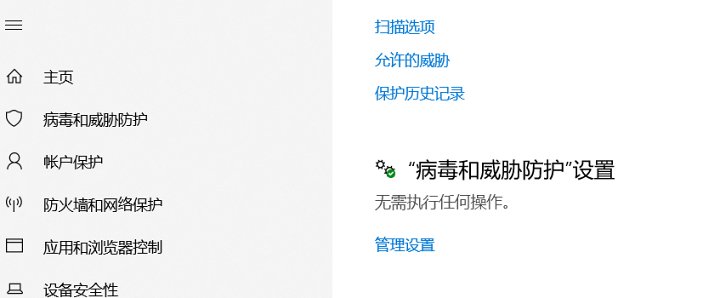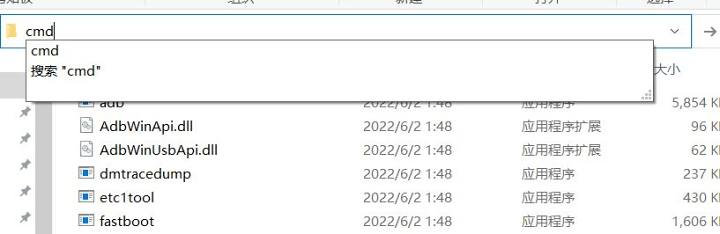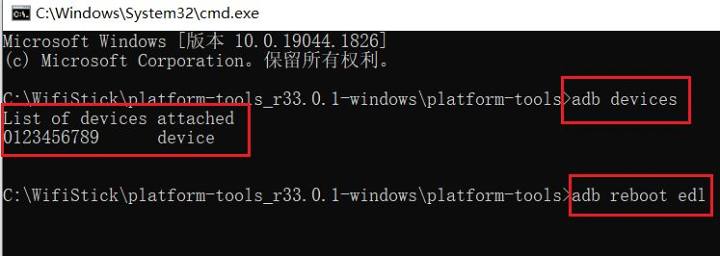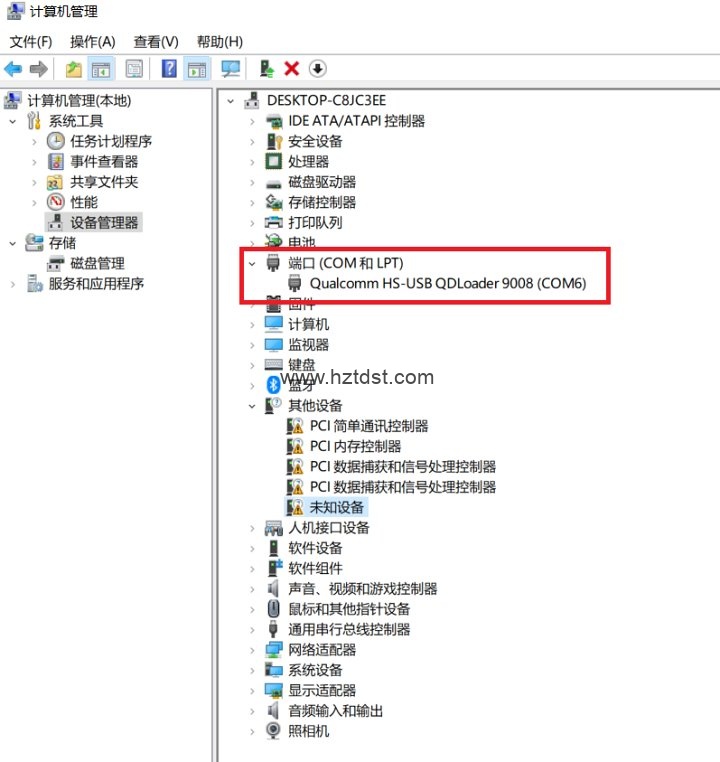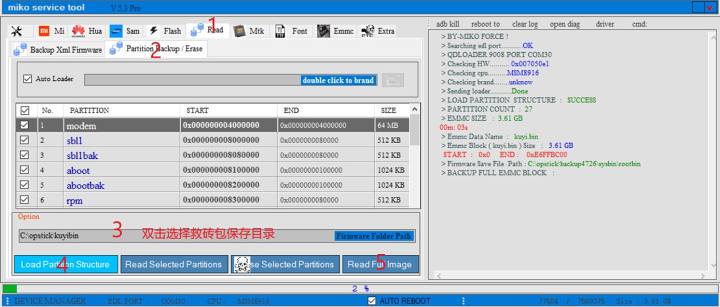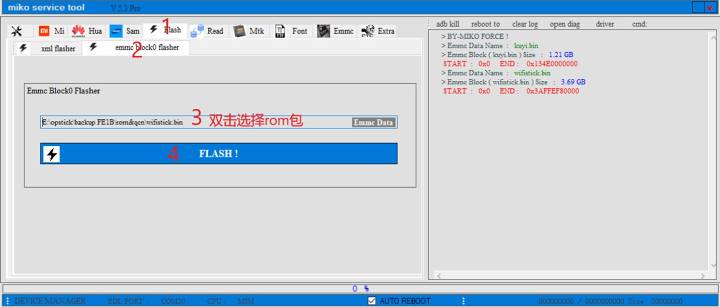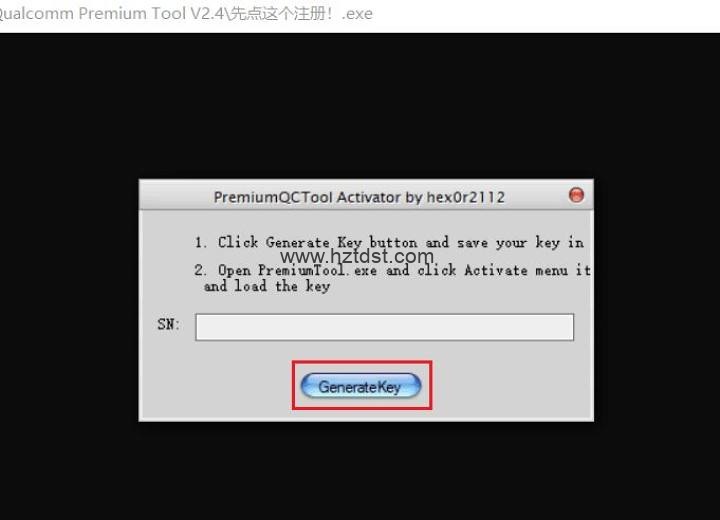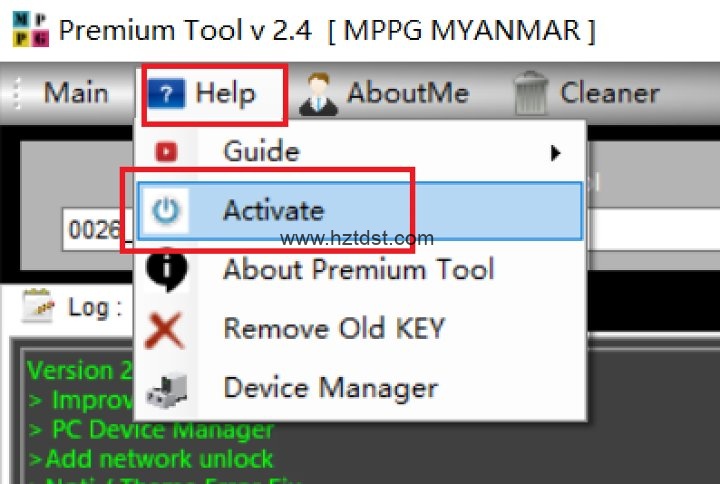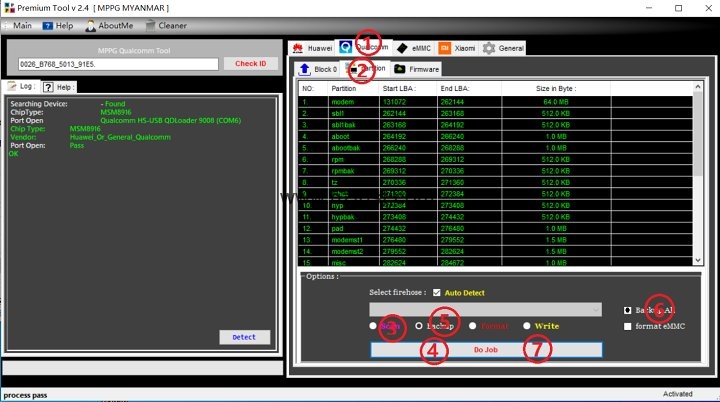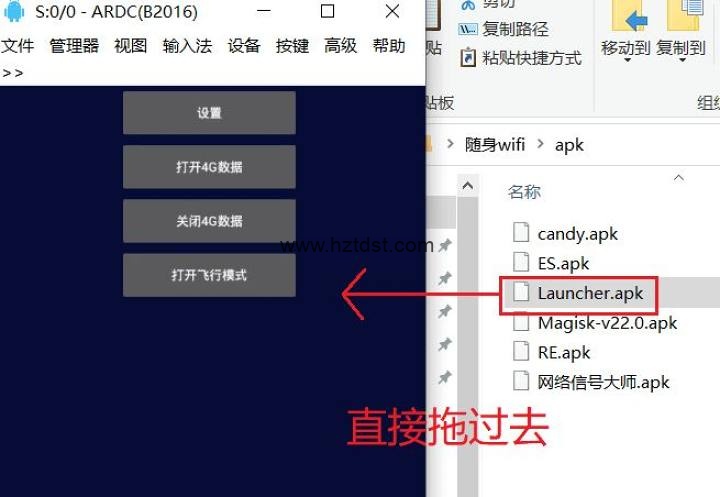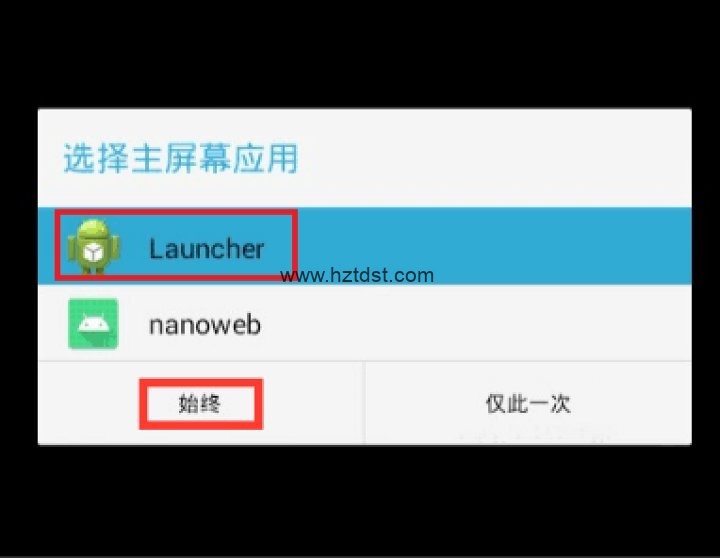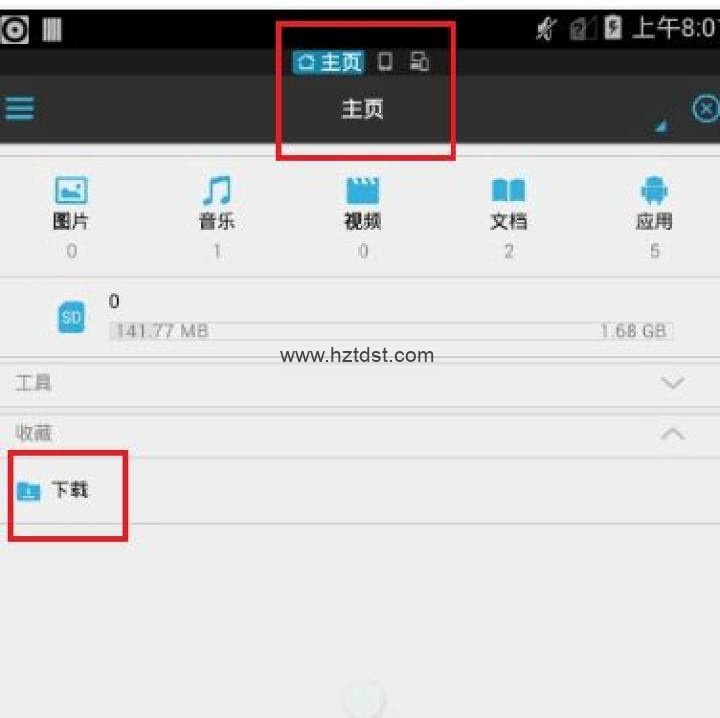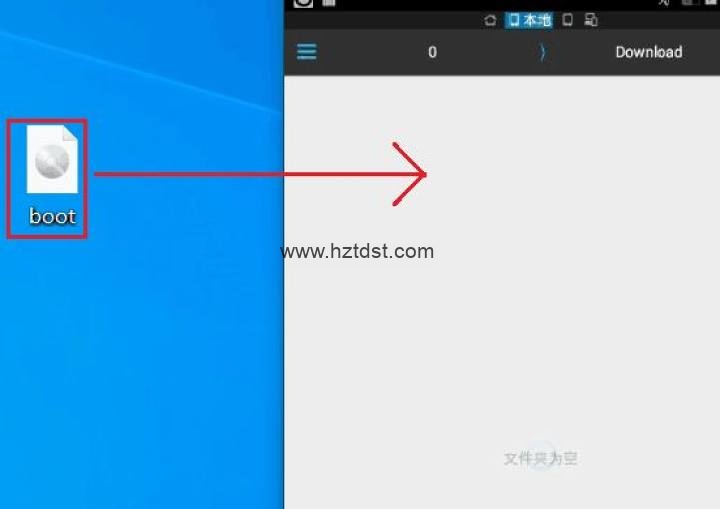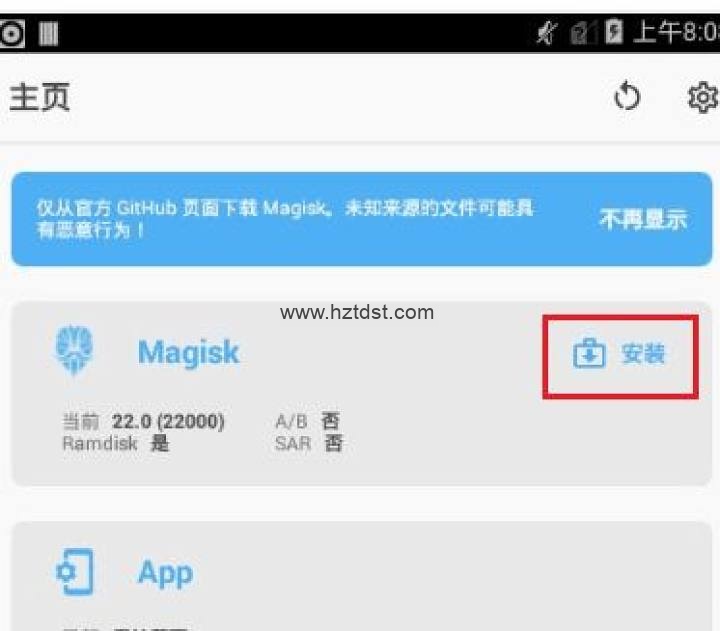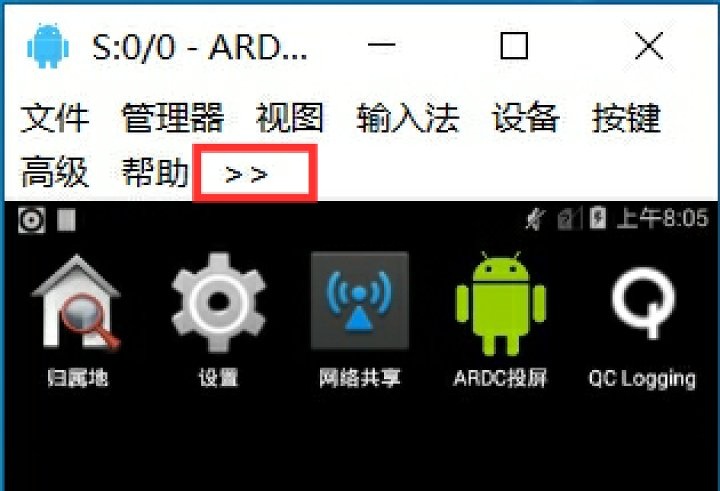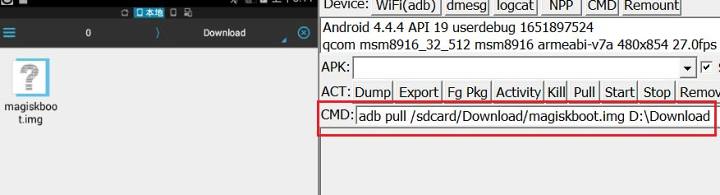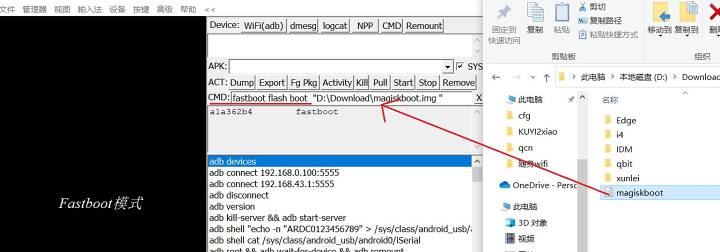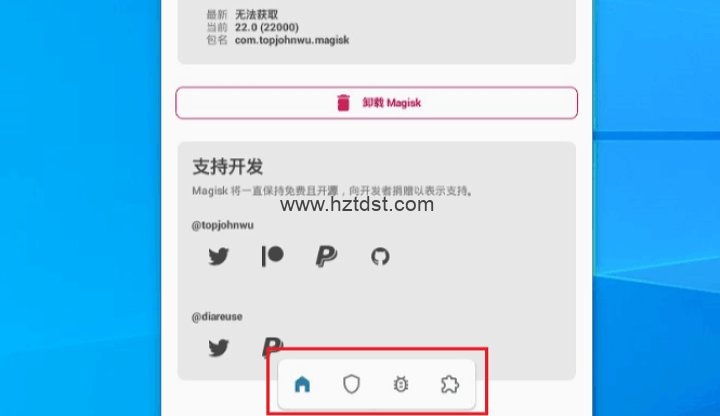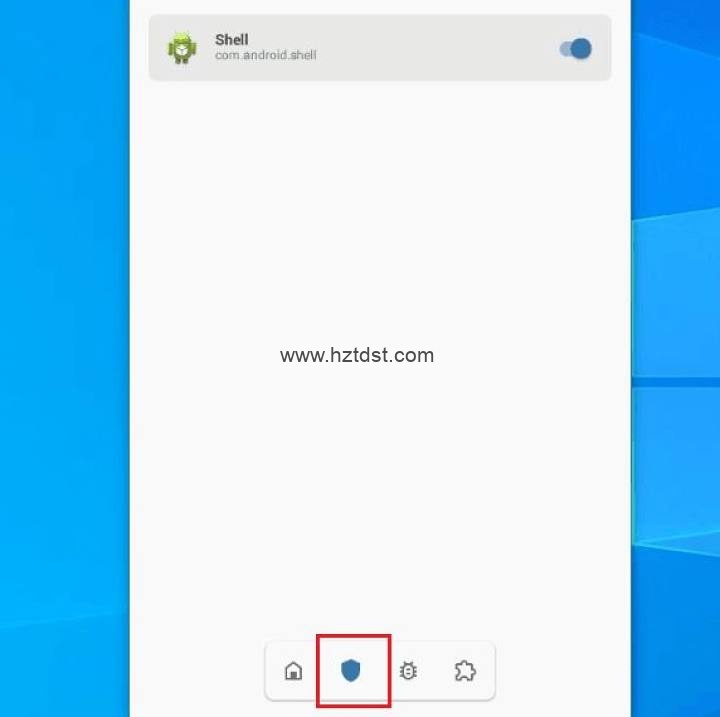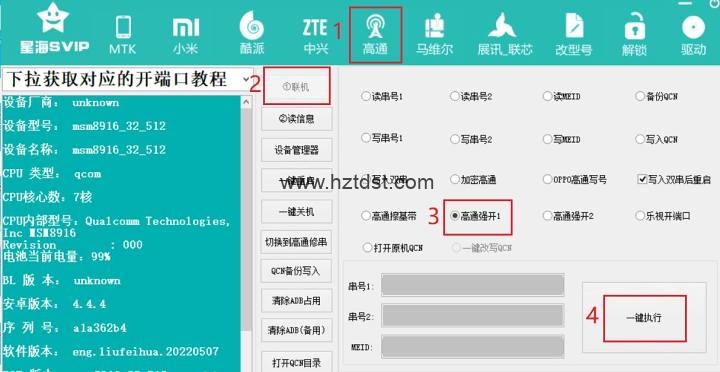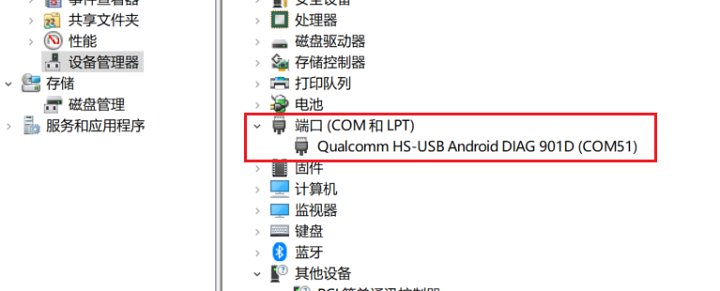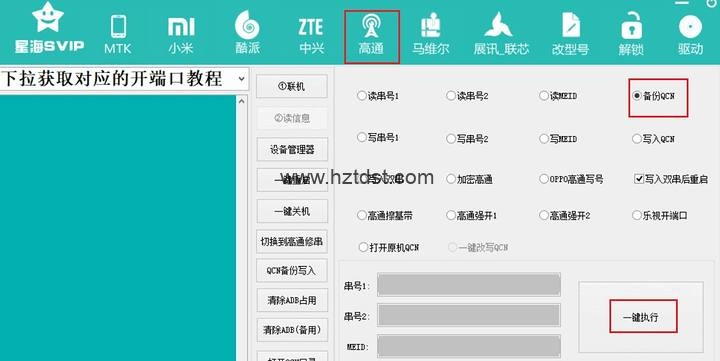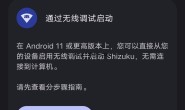欢迎来到好人卡资源网,专注网络技术资源收集,我们不仅是网络资源的搬运工,也生产原创资源。寻找资源请留言或关注公众号:烈日下的男人
> 未分类 > 通杀高通骁龙芯片的随身wifi入门刷机教程
本文及资源最后更新时间 2023-03-04 by sky995
纸盒系外观
如果需要刷openwrt和Debian,只有纸盒系和类纸盒的uz801 sp970,其它型号不能刷。
[链接]123云盘
提取码:OncH
1 准备工作
防止杀毒软件删除文件
高通板子刷机需要安装9008驱动和adb驱动,打开并安装文件里的9008driver
安装驱动
接着是关于adb的使用(本文所有用到的adb命令在文件夹文本里都有),adb全称Android debug bridge,后面很多用到的工具都集成了它,所以换到不同工具时可能会出现adb冲突,这时需要在任务管理器中停掉adb/Android debug bridge程序,后面我会提醒,虽然很多工具都集成了adb,但我还是提供了一份谷歌官方的adb工具。打开ADB文件夹到最后,点击地址栏末尾空白,输入cmd再回车就出现命令行界面
打开ADB工具
把板子插上电脑,等待板子完全开机后,输入命令:adb devices
查看adb是否正常
两种方法进入9008模式:可以输入命令进:adb reboot edl
9008
2 备份
1)用Miko loader制作救砖包以及如何救砖。找到miko文件夹,双击miko安装,直接默认就行了,记住安装路径,安装完成后把文件夹内的loader复制到miko的安装目录,创建loader的快捷方式到桌面
复制loader并创建快捷方式
让板子进入9008模式,打开loader,按照图片数字顺序一步步来
loader备份
(点read,partition backup,双击下面double click to open save folder,选好救砖包生成的路径,点load partition structure,点read full image就能制作刷机救砖包,大概5分钟以内),保存好这个名为.bin的单文件。
刷机或救砖
2) 用Qualcomm Premium Tool 备份全部分区文件,打开它的文件夹,有个提示先注册的程序,注意要把电脑音量调低!然后点开它后可能会提示安装一些东西,同意就行了,没有的话不用管,弹出窗口点击Generate Key,生成的key放在你知道的文件夹内
注册机生成key
打开Qualcomm Premium Tool程序,左上菜单栏找到help—active,选择刚才生成的key就能激活这个软件了
激活工具
按照前面介绍的方法使板子进入9008模式,在Qualcomm Premium Tool按照图片数字一步一步进行
备份步骤顺序
找qualcomm和partition,在下面点scan,Do job,它会识别显示板子的内部分区,点backup(正常会自动跳到这一项),右边backup all,最后do job,等待就行了,备份的文件保存好,里面的有些文件后面会用到。
3)备份qcn和root,需要先进行root,简单点的办法就是安装magisk,再刷一下修补过的boot文件就有root了。当然我更建议自己修补boot,不用等别人做好,出问题的概率也更小。下面是如何自己动手获得root权限:
安装桌面启动器
等五秒后在主界面点一下鼠标右键,应该会出现选择主屏幕应用选择,点launcher和始终
选择默认桌面启动器
然后就能看到板子的系统界面了,接着安装es文件管理器和magisk,也是直接拖到ardc界面自动安装,装好后点开文件管理器,进入下载文件夹
把之前Qualcomm备份的boot文件直接托到这里,就会复制过来了(几秒钟,点下面的刷新就会显示出来)
复制boot文件到板子
退出es,点开magisk,找到图片提示的位置
magisk修补boot
安装>下一步>选择并修补一个文件,选择刚才复制过来的boot,然后开始,等待它修补完成,退出并来到es文件管理器,进入下载,发现修补好的boot文件名太长了,长按后重命名为magiskboot.img
打开ARDC的ADB功能
输入命令:adb pull /sdcard/Download/magiskboot.img D:/xxx
导出magiskboot
再输入命令:adb reboot bootloader
刷入修补后的boot
再按回车等待几秒完成后输入命令:
获得root权限
下面是备份qcn的工作,依然在ARDC的>>这里的cmd后输入命令:adb shell su,然后会显示shell申请权限,点永久就行了,接着在magisk的超级用户里看看shell授权成功与否
shell授权
关掉ardc,同时在任务管理器里如果发现adb还在后台也要关掉。然后打开星海svip这个软件(免安装),如果打开时提示缺少库文件,安装我提供的微软软件包,装好后最好重启一下电脑就能打开星海了,以后如果操作没问题,这个软件还是报错的就重启电脑。
强开端口901D
成功开启端口901D
接着备份qcn,一键执行,选择qcn文件生成路径,正常情况就能备份qcn成功,如果不行就检查901d端口或者重启电脑,备份的qcn一般在500多k,远小于这个大小的应该是备份失败了,建议再来一次。
备份qcn
3 刷机
2)Debian,文件夹里有作者handsomehacker的网址,鉴于github下载较慢所以我提供了Debian的文件,其它都是小文件自己慢慢下载吧。刷机过程作者网址有介绍,001b 001c sp970 uz801作者给了boot和firmware文件用来替换。如果刷后不识别手机卡,可以这样试试看,参考了酷友lkiuyu 的动态,刷回安卓,恢复出厂设置,再root后用星海擦写基带(擦写基带在fastboot模式下),接着写入自己的qcn(写入qcn也要开启901d端口),才能装Debian,boot要替换成作者提供的001c的,别用自己的。firmware需要替换成自己备份的(把Qualcomm工具备份的NON-HLS.bin用diskgenius的虚拟磁盘打开并提取出来,接着用winscp登录Debian后把它复制到/home/user下,再ssh登录Debian,sudo -i获得权限,再用命令cp -rf /home/user/你提取的基带文件/* /usr/lib/firmware/ ,完成替换,重启板子基带应该就能用了。
3)OpenWrt刷机就简单多了,进入fastboot模式打开脚本自动刷,原作者仍只提供了001b版本,其它型号直接在本版块搜索,有不少酷友编译。如果遇到问题可以到我另一个动态看看解决办法。最后说一下,Debian和openwrt都有adb功能,刷这些系统都可以进fastboot模式刷,不用回到安卓。
Windows 系统的几种录屏方法 B站哔哩哔哩HD大屏版_v1.17.0_去广告纯净版